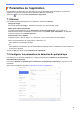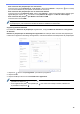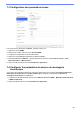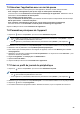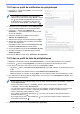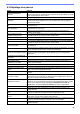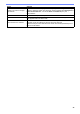BRAdmin Professional 4 User's Guide
Table Of Contents
- BRAdmin Professional 4 Guide de l’utilisateur
- Copyright
- Marques commerciales
- Remarque importante
- Table des matières
- 1 Introduction
- 2 Gérer les périphériques
- 3 Actions
- 4 Tâches instantanées
- 4.1 Paramètres de mot de passe
- 4.2 Mettre à jour le micrologiciel du périphérique
- 4.3 Redémarrer des périphériques
- 4.4 Modifier les paramètres des périphériques
- 4.5 Activer les solutions logicielles personnalisées
- 4.6 Envoyer des fichiers à des périphériques
- 4.7 Paramètres de sauvegarde
- 4.8 Réinitialiser les paramètres réseau
- 5 Tâches programmées
- 6 Surveillance des tâches
- 7 Paramètres de l’application
- 7.1 Général
- 7.2 Configurer les paramètres de détection du périphérique
- 7.3 Configuration des paramètres réseau
- 7.4 Configurer les paramètres du serveur de messagerie électronique
- 7.5 Sécuriser l’application avec un mot de passe
- 7.6 Paramètres principaux de l’appareil
- 7.7 Créer un profil de journal du périphérique
- 7.8 Créer un profil de notification du périphérique
- 7.9 Créer un profil de liste de périphériques
- 7.10 Informations
- 7.11 Sauvegarder et restaurer les paramètres et données de l’application
- 8 Dépistage des pannes et support
23
7.10 Informations
Les informations suivantes sur l’application BRAdmin Professional 4 sont disponibles :
- Pour vérifier le journal de l’application de l’outil en cas d’erreurs, accédez au menu Journal de
l’application :, puis cliquez sur Ouvrir.
- Pour afficher les informations de version, accédez au menu À propos de cette application :, puis cliquez
sur Version.
- Pour vérifier la version de l’application, cliquez sur Rechercher les mises à jour du logiciel. Vous pouvez
mettre à jour le logiciel si une version plus récente est disponible.
- Pour vérifier les informations de licence, cliquez sur Licence.
7.11 Sauvegarder et restaurer les paramètres et données
de l’application
Pour exporter ou importer des fichiers de sauvegarde :
• Sauvegarder BRAdmin Professional 4
Pour utiliser tous les paramètres, dont les données des appareils et les données des journaux de BRAdmin
Professional 4 :
- Pour exporter tous les paramètres et données de cette application, cliquez sur Créer le fichier de
sauvegarde dans le menu Sauvegarder BRAdmin Professional 4 :, spécifiez le dossier de destination des
données exportées, puis cliquez sur Sauvegarder.
- Pour importer tous les paramètres et données de cette application à partir d’un fichier externe, cliquez
sur Importer le fichier de sauvegarde dans le menu Sauvegarder BRAdmin Professional 4 :,
sélectionnez le fichier, puis cliquez sur Importer.
• Sauvegarder les paramètres de l’application
Pour utiliser des fichiers INI qui comprennent uniquement les paramètres de l’application (sans les données
de périphérique/journal) de BRAdmin Professional 4 :
- Pour créer un fichier INI, cliquez sur Créer le fichier de sauvegarde dans le menu Sauvegarder les
paramètres de l’application :, sélectionnez le fichier, puis cliquez sur Sauvegarder.
- Pour importer un fichier INI, cliquez sur Importer le fichier de sauvegarde dans le menu Sauvegarder
les paramètres de l’application :, sélectionnez le fichier, puis cliquez sur Importer.